Altium Designer中 原理图生成PCB元件封装检查的方法
时间:10-02
整理:3721RD
点击:
最近看到坛子里,初学altium designer 软件画图的同学,在用Altium Designer 画完原理图后,新手们总是急忙生成PCB,结果错误百出,,,
作为一个非常强大的画图软件之一,一定有方法和措施让你检查一下是否具备生成PCB图的步骤。
当然出现这些问题,固然有软件使用不熟练的原因,软件不熟练,画几个板子就熟练了,有些画图技巧的东西需要慢慢总结,,,,
下面要总结的是基础的操作,也是软件正常的操作命令,此过程非常感重要,操作很简单,就看你灵活会用不,如果你是AD软件画板高手,飘过,,,
一,电气规则的检查
这项检查的目的,在生成PCB图之前,就是检查原理图中,电气连接是否正确。
以前在使protel99se的时候,原理图画完后,称作ERC检查就是电气规则的检查。
Altium 收购Protel后,首版软件为dxp2004中找不到Electrical Rule Check即ERC了。
但实际上Altium Designer,把电气检查功能分为两类:
1.在线电气检查On-Line DRC,电路图中,元件引脚上出现的红色波浪线,就是On-Line DRC检查的结果;
2.是批次电气检查功能Batch DRC,从protel dxp起,就已经掩藏在项目编译之中了。
所以,画完原理图,只需进行批次电气检查,在线电气检查在绘图过程中已经自动进行。即,在Project菜单下,右击要编译的项目,选择Compile PCB Project**即可,,
Altium Designer后续升级版本中,几乎没有变化,具体的操作,原理图工作环境下,
Project--Compile Document ... .SchDoc,编译后,若有错误或警告,在右下角System右键--Messages里可以具体查看,双击具体的错误或警告来突出显示具体错误或警告的位置;全部OK后,可以操作Project--Compile PCB Project ... .PrjPcb来编译整个工程,

短消息message的观看方法如下,右下角,system右键,,,
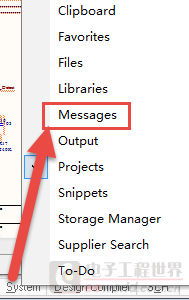
二,原理图中元件封装的检查
相对于原理图中电气规则检查来说,新手们出现问题比较多的是原理图中元件封装的遗漏和丢失的检查。
实质上是对原理图中涉及的所有元件的封装是否填写,包括填写的否正确检查。
虽然在规则检查时,用Compile能够找到封装的问题,但是Compile之后的message不仅仅包含封装的错误,还包括其他,看起来不直观,坛子里好多新手的问题看,都不怎么能看明白,并且还操作也不是很方便,语句翻译的生硬,甚至无法理解。
现在我们可以用Altium Designer 通过footprint Manager封装管理器,查找封装是否丢失和遗漏。
此方法可以一网打尽,乃查找元件封装丢漏的绝技。
方法如下:
在Tools--Footprint Manager
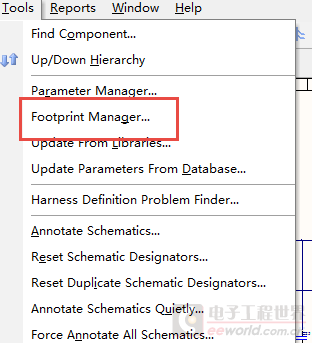
我们只需查看Current Footprint,若封装遗漏,很明显就能看出来,下面的红框就是该元件封装没有。

通过右侧的Add按钮可以很方便的添加封装。我们在绘制原理图库的时候,有时候会填写多个封装。例如贴片电阻电容,有0402、0603、0805,1210、sot-23等
其实还有情况,即经常在画图的过程中,修改封装很常见,
因为封装要根据实际情况或者库存,或者原理上的变化,进行多次选择和更改,,若发现封装填错了,又该如何在软件中操作呢?
即:右侧View and Edit Footprints区域,选中所需的封装,右键--Set As Current(设为当前),即可修改封装了。如图所示。修改后保存设置即可。
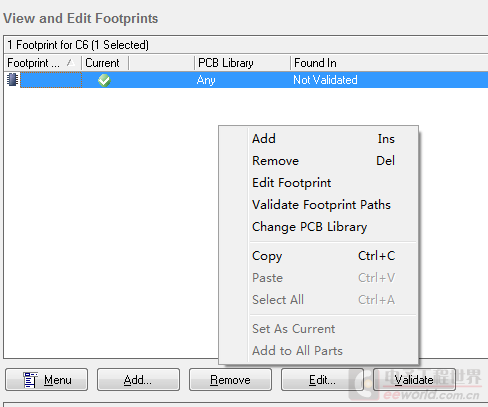
通过上面的方法,可以很快的定位到错误的封装,能够方便的更正错误。
尽管AD软件飞速升级换代,后面的高版本,俺还没有用过,相比这些操作不会就消逝殆尽吧,
只是可能根据软件版本的不同,有些页面稍微不同,,,,,
此内容由EEWORLD论坛网友qwqwqw2088原创,如需转载或用于商业用途需征得作者同意并注明出处
C8 那个红色框里 104 不是封装吗0 0
